Главная » Ремонт электронных весов » Ремонт весов Cas » Программирование и настройка весов CAS LP1.6
- 17 июня 2014 в 23:06:14
- Просмотров: 51035
Привет! Сегодня мы расскажем как программировать электронные весы с печатью этикеток CAS LP1.6. Дело в том, что руководство по эксплуатации написано техническим языком, и неподготовленному человеку дается с трудом. Поэтому мы решили облегчить знакомство с весами и попытались написать максимально ясно и просто о том, с какой стороны подступиться к прибору. Начинаем по порядку: в первой части опишем установку необходимых параметров, во второй опишем непосредственно программирование этикетки товаров. Все нижеперечисленные пункты можно выполнять в произвольном порядке.
1. Как установить дату в весах CAS LP: переводим левый переключатель на лицевой панели в положение ПГМ, на дисплее горит «PLU». Нажимаем на большой клавиатуре стрелку вниз до появления надписи «SET». Затем нажимаем на правой маленькой клавиатуре «ПЕЧ» «1» «ПЕЧ». На дисплее появится ранее запрограммированная дата. Вводим новую дату, например сегодня 12 апреля 1961 года, тогда нужно на малой клавиатуре набрать без пробелов 120461. Весы запоминают новую дату и автоматически перейдут в меню — на дисплее загорится «SET». Далее можно перевести переключатель на лицевой панели в положение ОБЩ или остаться в режиме программирования для установки следующих параметров.
2. Как установить время в весах CAS LP: переводим левый переключатель на лицевой панели в положение ПГМ, на дисплее горит «PLU».Нажимаем на большой клавиатуре стрелку вниз до появления надписи «SET». Затем нажимаем на правой маленькой клавиатуре «ПЕЧ» «2» «ПЕЧ». На дисплее появляется ранее запрограммированное значение времени. Вводим новое значение времени. Например сейчас утро, 9 часов 7 минут 35 секунд, тогда нужно на малой клавиатуре набрать без пробелов 090735. Весы запоминают новое значение времени и автоматически перейдут в меню — на дисплее загорится «SET». Далее можно перевести переключатель на лицевой панели в положение ОБЩ или остаться в режиме программирования для установки следующих параметров.
3. Как установить номер отдела в весах CAS LP: следующим пунктом в меню весов идёт установка номера отдела. Если в магазине организован учет продаж по отделам, то в этом пункте можно запрограммировать весы, присвоив им номер отдела. В свою очередь номер отдела будет отображаться в штрих-коде, и сканер, считывая штрих-код, будет «понимать» из какого отдела магазина продается товар. Если такой организации в магазине нет, то можно обойтись без этого пункта. Если есть, то вводим номер отдела: переключим весы в режим ПГМ, жмем стрелку вниз до появления надписи «SET», потом нажимаем «ПЕЧ» «3» «ПЕЧ» и с маленькой клавиатуры вводим новое значение например «28», подтверждаем, нажав «ПЕЧ».
4. Как программировать формат этикетки и штрих-код в весах CAS LP: под форматом этикетки подразумевается размер этикетки и то, как будет скомпонована информация на ней. Есть много вариантов компоновки, а основных размеров этикетки три — это 58х30мм, 58х40мм и 58х60мм, где 58 это ширина этикетки, а второе число это длина этикетки. Рассмотрим самые простые форматы.
Формат этикетки №55:
Размер этикетки 58х30мм. Этикетка нелинованная(без препринта). Этот формат подойдет, если у вас минимум информации на одну этикетку: одна строка для названия товара, одна строка для рекламной информации — например название магазина, штрих-код, а также значения ВЕС, ЦЕНА, СТОИМОСТЬ, дата и срок годности продукта.
Формат этикаетки № 49:
Размер этикетки 58х40мм. Этикетка нелинованная(без препринта). Этот формат так же не вмещает много информации: две строки для названия товара, две строки для рекламной информации, штрих-код и поля ВЕС, ЦЕНА, СТОИМОСТЬ, дата и срок годности продукта.
Формат этикетки № 9:
Размер этикетки 58х60мм. Этот формат позволяет разместить большое количество информации на этикетке: две строки названия продукта, восемь строк описания продукта(состав, энергетическая ценность, производитель и тому подобное), две строки для рекламной информации, штрих-код, а так же ВЕС, ЦЕНА, СТОИМОСТЬ, дата и срок годности продукта.
«Произвольный» штрих-код — это когда все цифры штрих-кода, кроме последней(последняя цифра всегда выдается автоматически весами) задаются пользователем, этот штрих-код не меняется ни при изменении цены, ни при изменении веса. Грубо говоря, в произвольном штрих-коде шифруется только номер товара, по которому этот товар определяется в общей базе магазина.
«Весовой» штрих-код — это когда одна часть штрих-кода шифрует номер товара, а вторая часть шифрует вес товара.
Произвольный штрих-код в меню весов имеет номер 1. Весовой штрих-код в меню весов имеет номер 7.
Теперь перейдем к этому самому меню в котором программируется совмещенные данные по формату этикетки и штрих-коду.
Переводим переключатель на лицевой панели в положение ПГМ на дисплее горит «PLU», нажимаем на большой клавиатуре стрелку вниз до появления надписи «SET». Нажимаем на малой клавиатуре «ПЕЧ» «4» «ПЕЧ». На дисплее горит «Label» с малой клавиатуры вводим нужный нам формат этикетки. Например нам нужна большая этикетка размером 58х60мм — на малой клавиатуре нажимаем «9», а потом «ПЕЧ». Весы переходят к следующему пункту меню, на дисплее загорается надпись «bArCd». Теперь нужно ввести тип нужного нам штрих-кода. Например нам нужен весовой штрих-код — на малой клавиатуре нажимаем «7», а затем «ПЕЧ». Весы переходят в основное меню программирования параметров — на дисплее горит «SET».
5. Как сместить печать в весах CAS LP: если запрограммированная информация отображается на этикетке со смещением по вертикали, в следствии чего первая или последняя строка не помещаются на этикетку, то это дело можно исправить в SET №5. Для этого переводим переключатель в режим ПГМ, жмем стрелку вниз до появления «SET» на дисплее горит «PLU», затем нажимаем «ПЕЧ» «5» «ПЕЧ», на дисплее горит «AdJst» и цифровое значение смещения этикетки. Стандартный параметр, установленный заводом в этом пункте равен 14. Если вам нужно поднять напечатанное относительно поля этикетки вверх, то нужно увеличить это значение, если опустить — уменьшить. Увеличение значения на единицу смещает печать примерно на миллиметр, т.е. если нужно поднять печать на два миллиметра, то вместо стандартного значения 14 вводим 16. Можно поэкспериментировать и всегда вернуться к стандартному значению.
6. Как установить параметры печати в весах CAS LP: пункт номер шесть называется «Pmode», здесь можно включить или отключить вывод на этикетку тех или иных технических данных. Например нам нужно, чтобы весы печатали дату упаковки и срок годности, но чтобы время упаковки на этикетке не присутствовало, тогда мы идем в этот пункт и смотрим как это дело отключить. Попробуем разобраться и рассказать как организована работа в «Pmode». Итак, переводим переключатель на лицевой панели в режим ПГМ, на дисплее горит «PLU», на большой клавиатуре жмем стрелку вниз до появления «SET», затем жмем «ПЕЧ» «6» «ПЕЧ» и видим четырёхзначное число типа ABCD. Каждая цифра в этом числе включает либо отключает тот или иной параметр печати. И от того, из каких цифр составлено это число, будет зависеть вывод технической информации на этикетку. Узнать какие цифры что включают или отключают можно из сводной таблицы.
Таблица в большом разрешении тут
Остальные три пункта имеют низкую актуальность, поэтому их описывать не будем, подробно узнать о них можно самостоятельно из руководства по программированию. Таким образом первая часть нашего рассказа завершается. Будем рады ответить на комментарии и вопросы.
← Программирование товаров в весах CAS LP1.6 | Дорогие знатоки, что в черном ящике? Ремонтируем весы CAS ER-JR. →Программирование товаров в весах CAS LP1.6
Powered by module Blog | News | Reviews | Gallery ver.: 4.34.5 (Commercial) (opencartadmin.com)
15 мая 2019826 просмотров
Введение. Иногда требуется протестировать/продемонстрировать весы CAS при помощи бесплатного или условно бесплатного программного обеспечения. Сам по себе процесс довольно простой и незамысловатый, но может доставить хлопот при отсутствии опыта работы с весами CAS. Рассмотрим подключение весов CAS на примере CAS BW60.
Неисправность со слов заказчика. Весы не подключаются в демо режиме к программному обеспечению, как от компании CAS, так и в драйвере торгового оборудования.
Первичная диагностика. При использовании утилиты comtest можно увидеть полноценный обмен данными согласно протоколу описанному в руководстве по эксплуатации (9600 8n1). При этом наблюдается отсутствие связи в бесплатной тестовой утилите CAS (Reader__CAS.exe) и в условно бесплатной утилите Atol Driver Init (Драйвер электронных весов).
Настройка. Такое поведение весов может сбить с толку специалиста не работающего с весами CAS, на самом деле все просто — у весов CAS есть два протокола обмена с весами:
1. По стабилизации (для весов CAS BW SET F-2 = 2, оно же значение по умолчанию)
2. По запросу (для весов CAS BW SET F-2 = 3)
Собственно утилита CAS и Atol Driver Init работают на протоколе «по запросу», отсюда и отсутствие видимости весов. Тут надо понимать — весы с завода идут с включенным протоколом «по стабилизации» .
Разница в протоколах становится хорошо понятной в утилите comtest
Заключение. Несмотря на простоту решения задачи, данная статья позволяет понять механизм протоколов обмена весов CAS, ознакомится с принципами настройки весов CAS, а также при помощи каких утилит можно проверить обмен между весами и компьютером.
Торговые весы CAS PDSII-15M предназначены для взвешивания товара, фасовки и последующего расчета общей стоимости по цене за килограмм и измеренной массе (см.рис.1).
Данная модель используется в качестве кассовых весов с возможностью установки сканера Metrologic (MS 2400 Stratos). Весы оснащены жидкокристаллическим дисплеем (PDI) (см.рис.2).
Рабочий стенд состоял из кассы РК7(7.5.2.312), весов (CAS PDSII-15M) и принтера липких наклеек (Zebra LP 2824 Plus).
Последовательность работы: кладем товар на весы, на кассе РК7 переключаемся на модуль печати наклеек, печатаем наклейку, сканируем наклейку при оплате.
Особенности:
- Легкочитаемый поворотный PDI ЖК-дисплей
- Регулируемая по высоте стойка дисплея
- Интерфейс RS-232
- Платформа и корпус из нержавеющей стали
- Удобная конструкция обеспечивает простоту обслуживания, подключения и чистки
Рис.1 Общий вид весов
Рис.2 Жидкокристаллический дисплей
Необходимые файлы для работы с весами лежат здесь: ftp://ftp.ucs.ru/rk7/other/labelprint/.
-
Подложить scales.udb из архива в папку дистрибутива РК7 (..rk7baseworkmods) и запустить(или перезапустить) сервер справочников; в последних версиях драйвер будет включен в стандартную поставку.
-
В справочнике «Сервис -> Станции и устройства» добавить на кассовую станцию драйвер «UCS HTTP Scales server client«; Обратите внимание — URL содержит два прямых слеша.
Рис.3 Свойства драйвера UCS HTTP Scales server client
-
На кассовый сервер добавить драйвер «XML interface for windows», задать ему порт (опция Port). Создать новый логический интерфейс в справочнике «Сервис-> интерфейсы» как копию предустановленного XML интерфейса и связать его с драйвером на кассовом сервере. Обязательно перезагрузить кассовый сервер.
-
В справочнике «Меню -> Дерево меню» создать новую страницу селектора, например, меню весов. В ней добавить новую кнопку селектора (элемент меню) и выбрать список блюд.
Рис.4 Справочник «Дерево меню»
-
Для сканера ШК создать MCR-алгоритм для считывания штрих-кода.
Параметры следующие:
- Для вызова программы печати наклеек с штрих-кодом с кассы, на кассу необходимо добавить кнопку (функциональная клавиша). Добавить данную клавишу на ваш селектор и привязать к ней операцию, созданну вами в справочнике «сервис->операции->пользовательские операции». Взять любую свободную операцию из группы «Пользовательские операции». Переименовать ее, например «Печать наклеек шк», и назначить ей скрипт, созданный в справочнике «Сервис -> скрипты -> Операции».
Примечание: В старых версиях RK7 поле скрипт в свойствах Пользовательских операции доступно для редактирования только для первых десяти пользовательских операций.
Содержимое скрипта следующее:
begin
// прописать полный рпуть к программе WeightStickers.exe
GUI.CmdExec(‘C:test_vesovLabelPrintingWeightStickers.exe’);
end;
Другими словами, создаем скрипт, связываем его с операцией, а операцию связываем с кнопкой.
ScaleServerApp.exe
Для функционирования системы необходимо запустить сервер (ScaleServerApp.exe), к которому в дальнейшем будет обращаться программа по печати наклейки с штрих-кодом для блюда. Сервер возможно запустить как приложение (/desktop), так установить и в качестве службы (/install). Основной конфигурационный файл — settings.ini.
Описание settings.ini
[HTTP] ;;Собственный порт сервера весов Port=27722 [Main] ;;Номер последовательного порта , куда физически подключены весы ComPort=2 ;;Тест режим Testmode=0 ;;Детализированный лог DetailedLog=1
WeightStickers.exe
Приложение которое будет открываться с кассы (интерфейс для выбора блюда и печати наклейки). Для данной утилиты имеется поддержка следующих весов:
- Massa-K
- Cas-DBII
- Cas-LP-CL
- Штрих
Основной конфигурационный файл WeightStickers.ini.
Описание WeightStickers.ini
[Main] ;;Язык:Русский Language=RUS ;; в версия х 1.0.0.2 и выше добавлен параметр UseNotWeightDishes, разрешающий или запрещающий использование весовых товаров при использовании штучных блюд UseNotWeightDishes = 0 (1 - использовать невесовые(штучные) товары, 0 - игнорировать невесовые товары) [Scale] ;;IP адрес и порт сервера весов Server=http://127.0.0.1:27722 [XMLInt] ;;IP адрес кассового сервера и порт XML интерфейса согласно п.2.3 Server=127.0.0.1:17722 ;;значение поля Crypt key в XML интерфейсе кассового сервера Password= ;;Код станции в RK7 с которой будет идти печать StationCode=2 ;;Идентификатор каталога меню для весов(Меню-Дерево меню) согласно п.2.4 RootIdent=11048
Настройки Zebra 2824 LP
Подключите принтер через COM-порт компьютера и установите «родной» драйвер с сайта производителя. В свойствах принтера в Windows — выставите «Использовать этот принтер по умолчанию».
В связи с многофункциональностью весов большинство функций, от которых зависит их работа, необходимо настроить перед началом работы. Для выполнения этой процедуры весы переводятся в режим настроек. Если проигнорировать эту процедуру, весовая система будет работать в соответствии с прежними настройками весов. Настройки сохраняются во внутренней памяти весов и не стираются при выключении.Особое внимание следует уделить настройке весов по передаче данных (F28-F36). О том как войти в режим настроек весов и поменять значения параметров читайте в руководстве (прикрепленный файл).Перечень настраиваемых функций (функции F03~F99).Общие функцииF03 (00) Автоматическое отключение питания при перерыве в работе.F04 (10) Частота АЦП.F05 (10) Цифровая фильтрация.F06 (00) Фильтрация вибрации.F07 (02) Компенсация незначительного изменения массы.F08 (02) Автоматическая компенсация ухода от нулевой точки.F09 (00) Сохранение показаний в случае внезапного отключения питания.F13 (10) Предел компенсации ухода от нулевой точки при обнулении клавишей .F14 (01) Настройка срабатывания клавиш и .F17 (00) Назначение функции клавише (печать).F21 (10) Предел компенсации ухода от нулевой точки (при включении).F24 (00) Настройка режима работы подсветки дисплея.F25 (03) Настройка яркости подсветки дисплея.Функции RS-232СF26 (00) Идентификационный номер (ID) устройства (используется при передаче данных).F27 (00) Параметры интерфейса RS-232С и принтера.Настройки связи COM1F28 (04) Скорость обмена данными.F29 (00) Подключаемое устройство для приёма данных.F30 (00) Формат посылки данных.F31 (00) Условия передачи данных.Настройки связи COM2 (USB опция)F32 (04) Скорость обмена данными.F33 (01) Подключаемое устройство для приёма данных.F34 (00) Формат посылки.F35 (00) Условия передачи данных.F36 (01) Выбор типа ESR (P.O.S системы).Функции печатиF43 (01) Длина протяжки после печати (отступ).Инициализация функцийF99 (00) Установка заводских параметров (инициализация).Примечание. Значения, выделенные круглыми скобками в столбце «Функция», являются заводскими настройками.
| Вложение | Размер |
|---|---|
| pdsii_manual.rar | 2.14 МБ |
Используемые источники:
- https://svc-zip.ru/remont_vesov_news/lenta_cas/programmirovanie-i-nastrojka-vesov-cas-lp16170614/
- https://zipstore.ru/blog/podklyuchenie/
- https://support.ucs.ru/ru/node/7159



 Как настроить торговые электронные весы, как пользоваться, поверка, инструкции по применению
Как настроить торговые электронные весы, как пользоваться, поверка, инструкции по применению


 Карманные весы 200g / 0.01g. Часть II. тест + калибровка.
Карманные весы 200g / 0.01g. Часть II. тест + калибровка.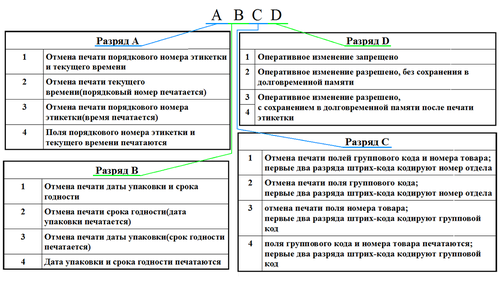
 Инструкция Весов Cameron Bfs-777
Инструкция Весов Cameron Bfs-777

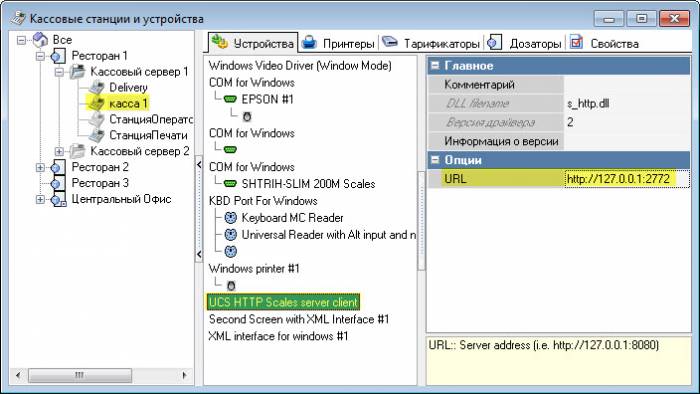
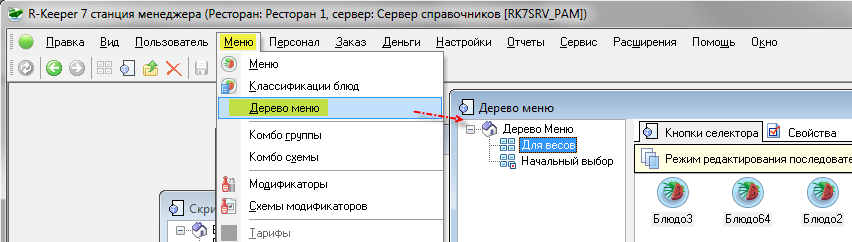

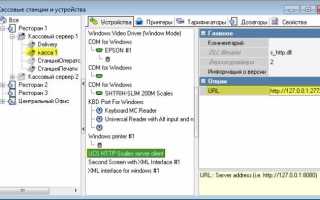

 Как настроить весы электронные напольные
Как настроить весы электронные напольные Как правильно настроить электронные напольные весы
Как правильно настроить электронные напольные весы Обманатушки покупателей при помощи торговых весов. Методы.
Обманатушки покупателей при помощи торговых весов. Методы. Калибровка электронных весов своими руками или в сервисе - как откалибровать торговые весы
Калибровка электронных весов своими руками или в сервисе - как откалибровать торговые весы